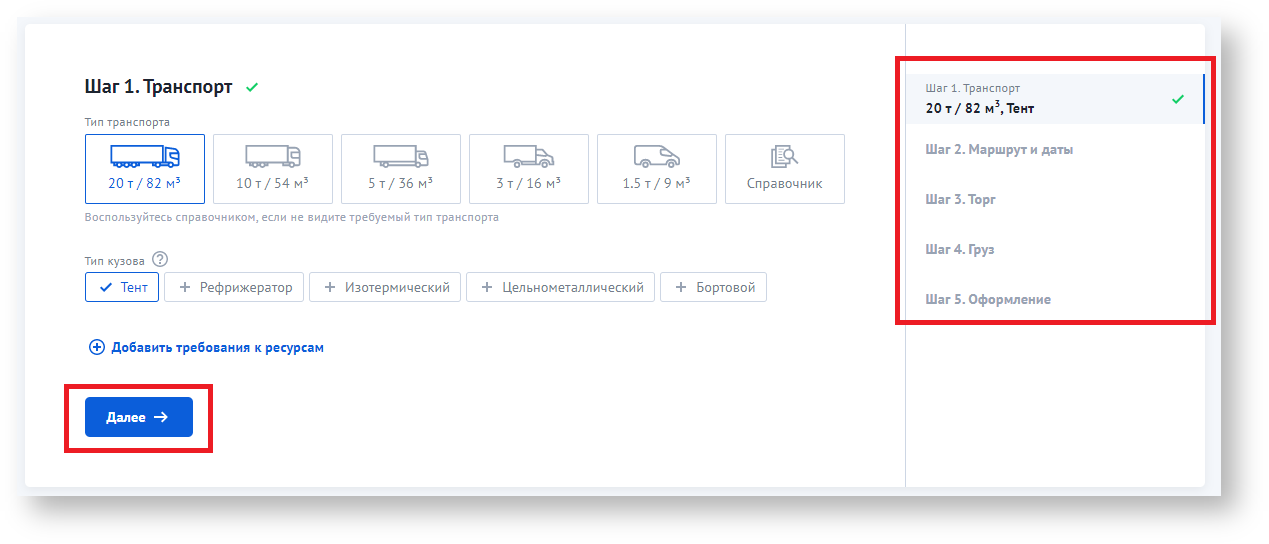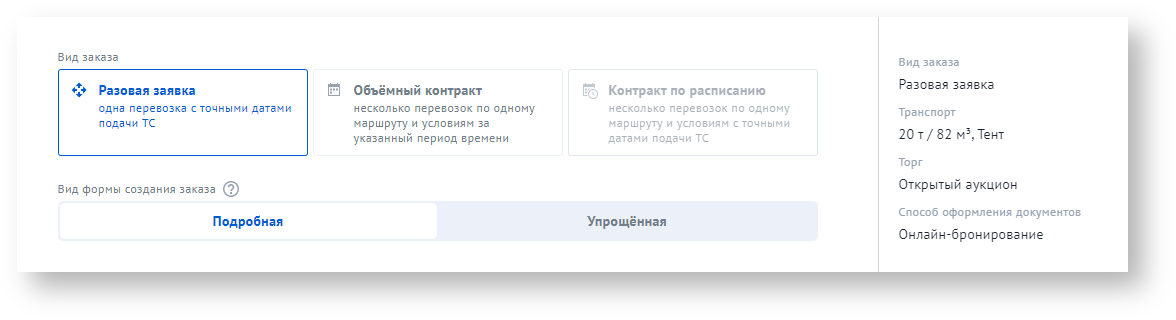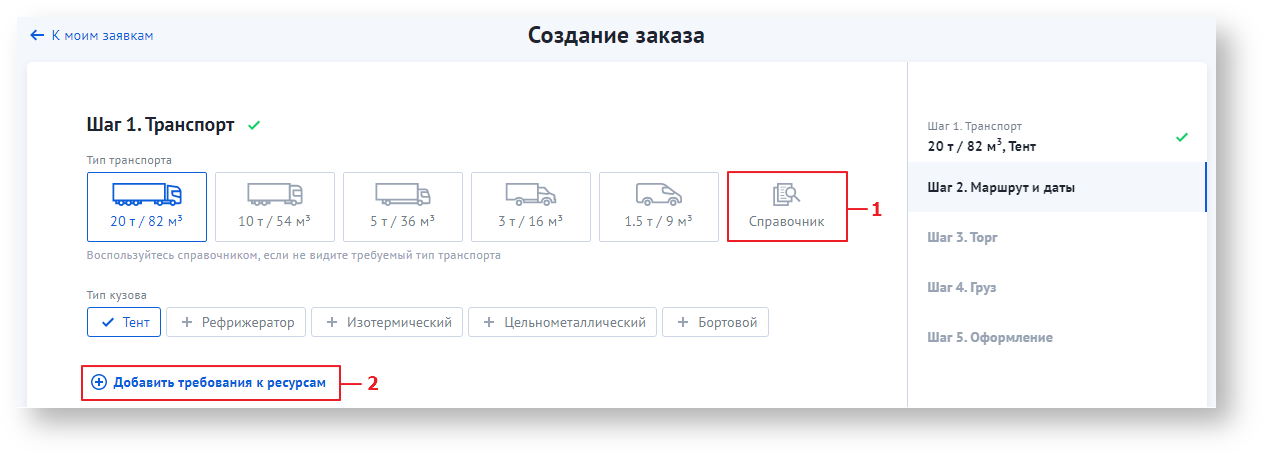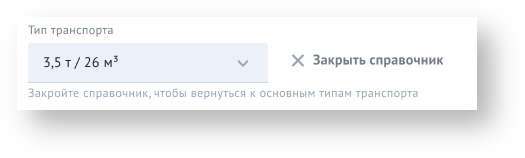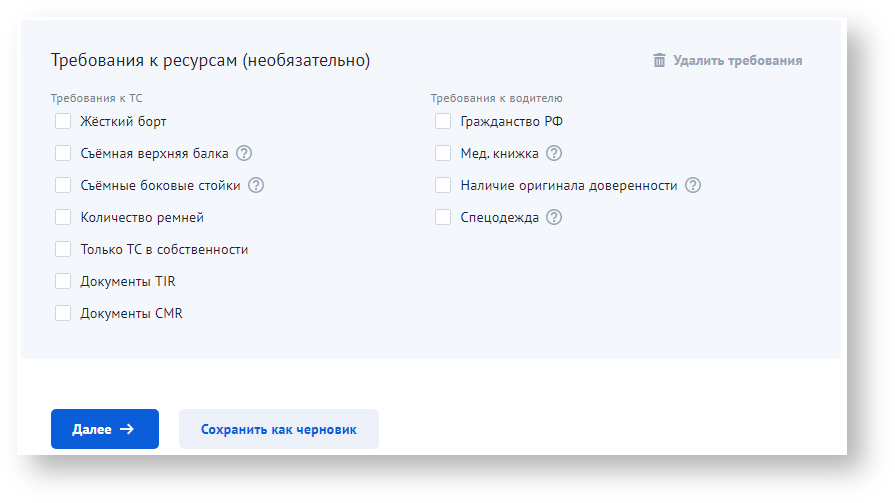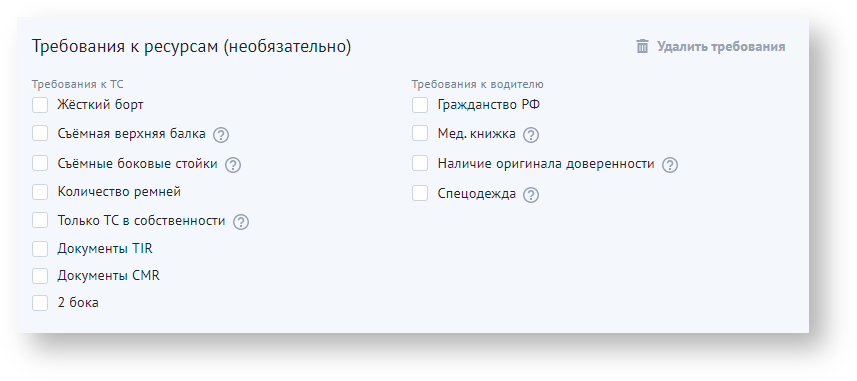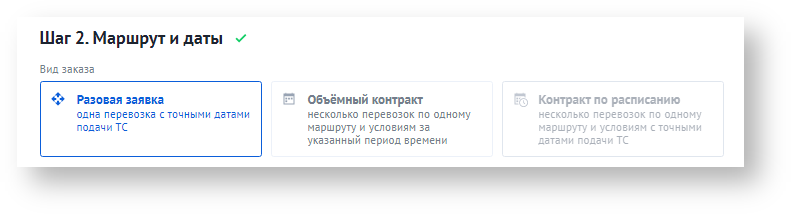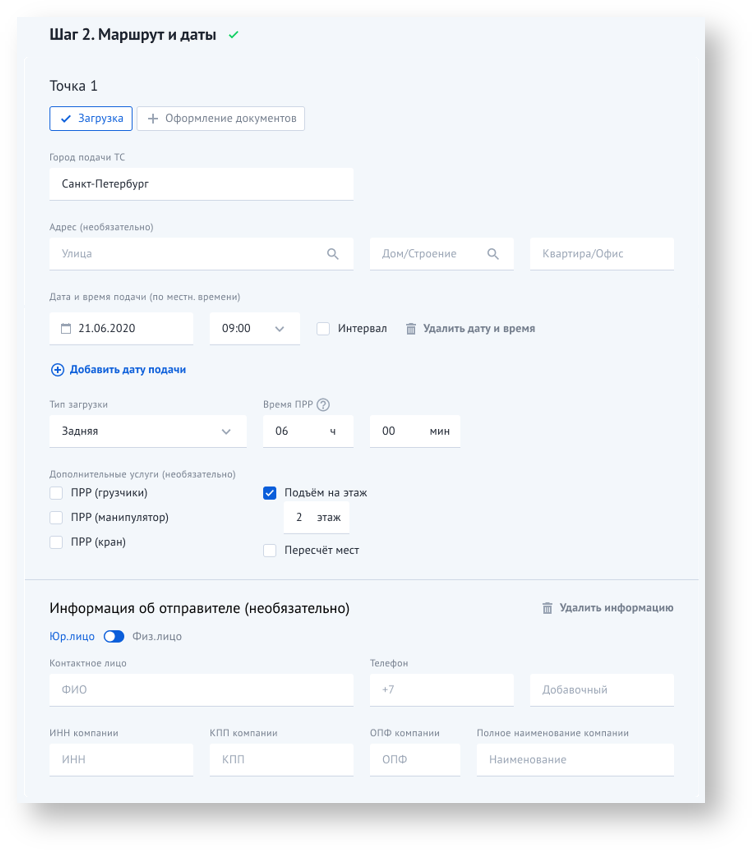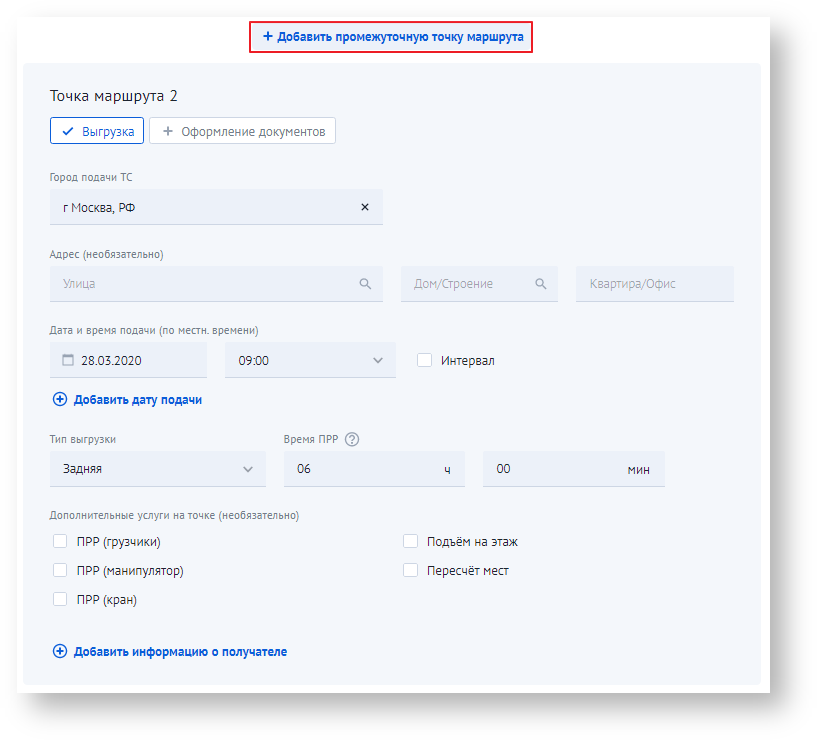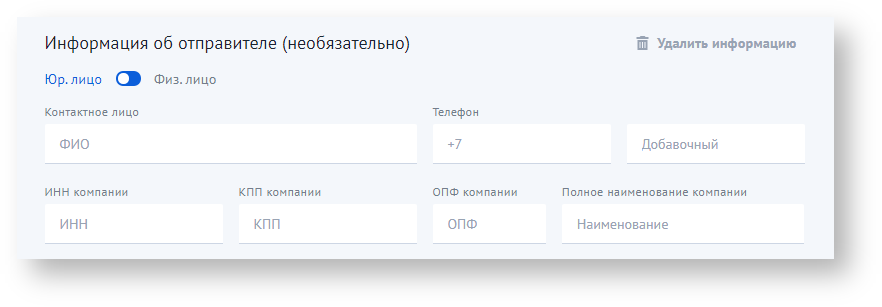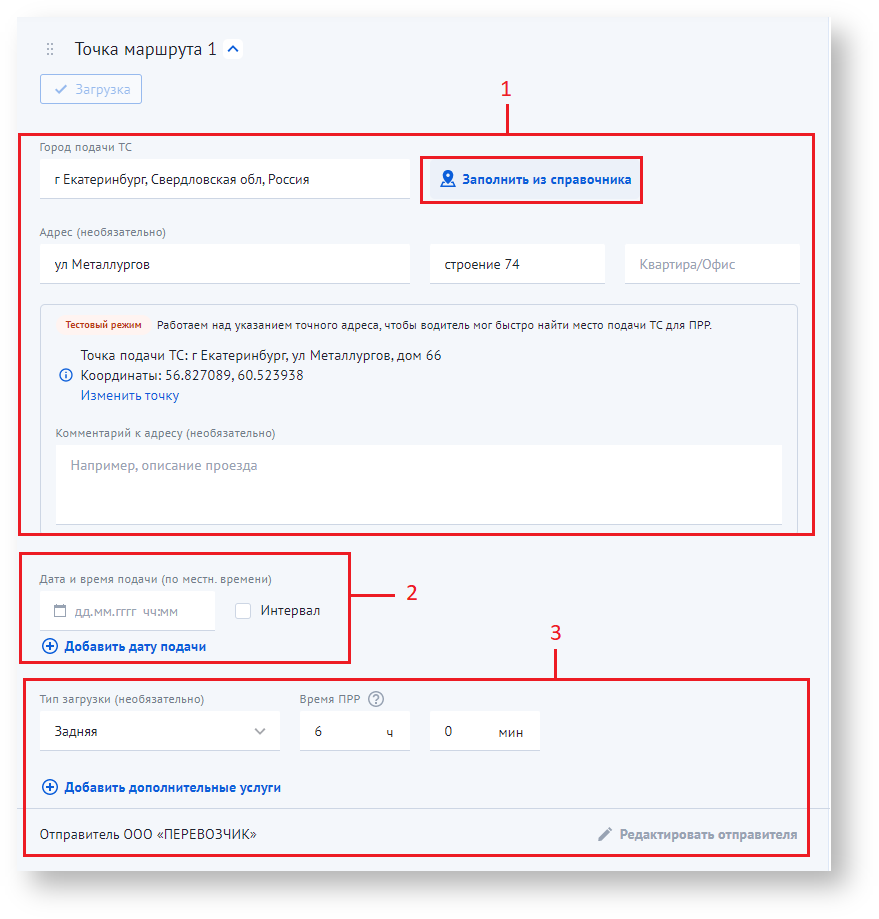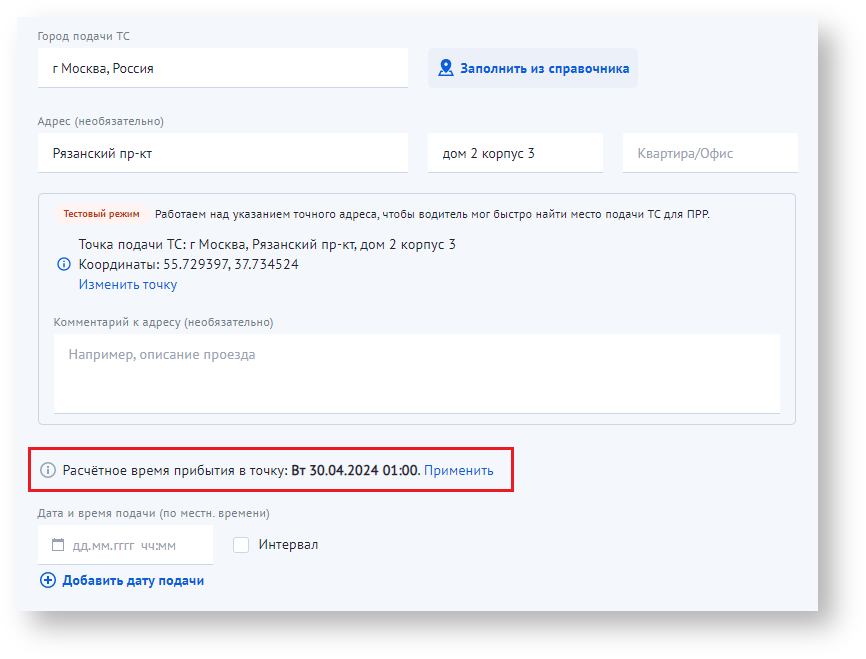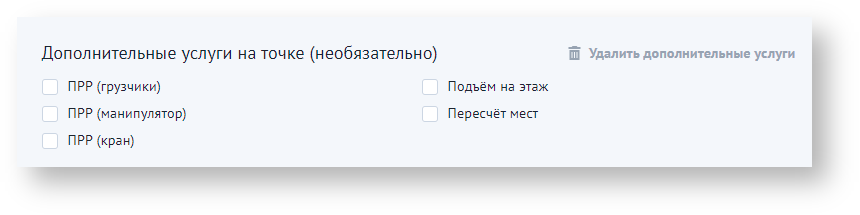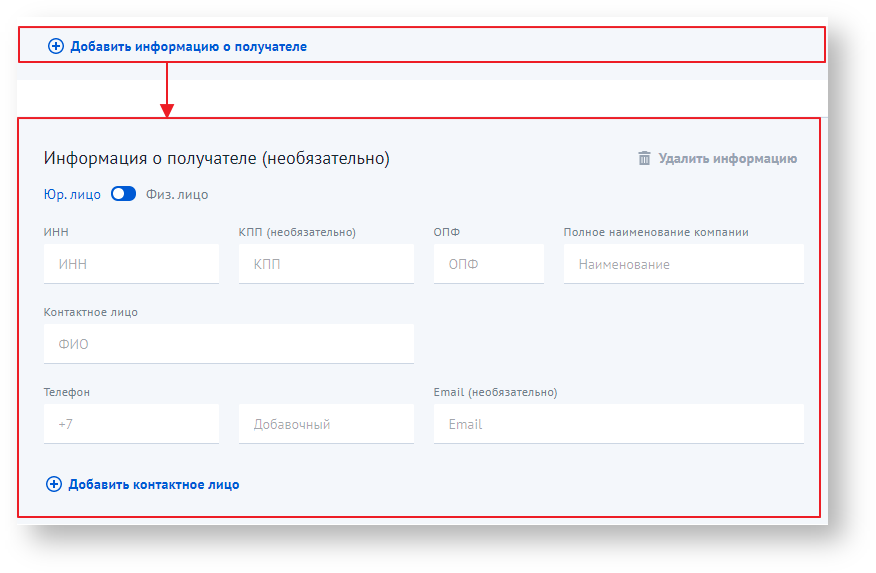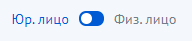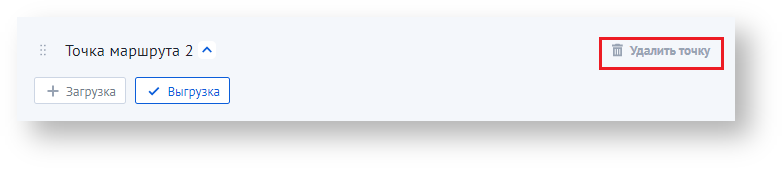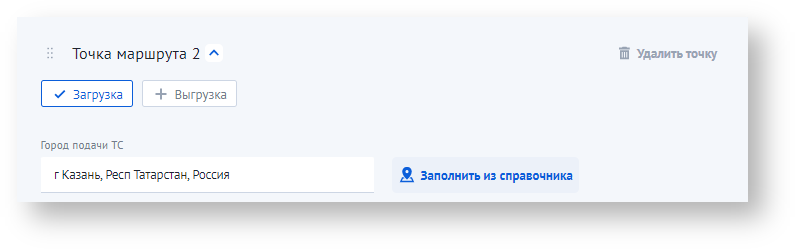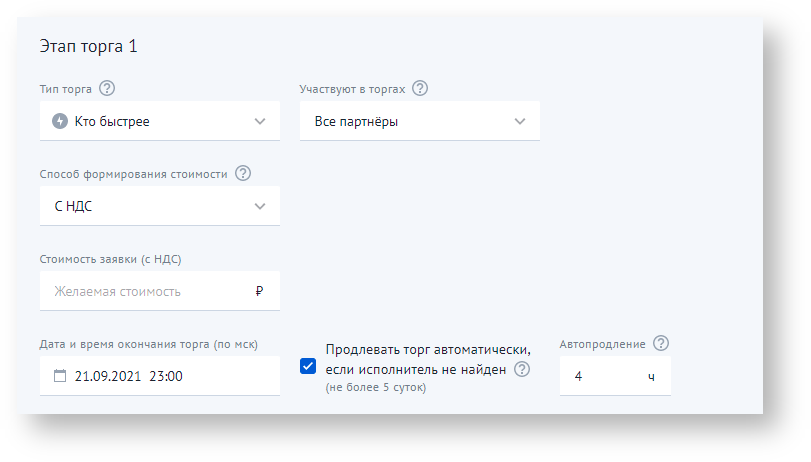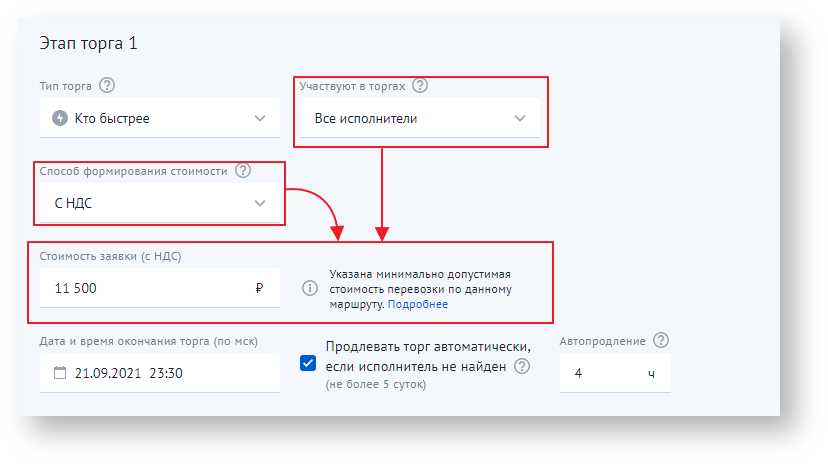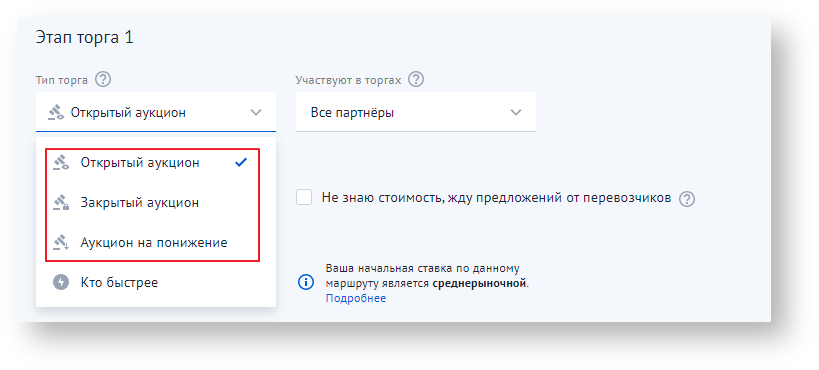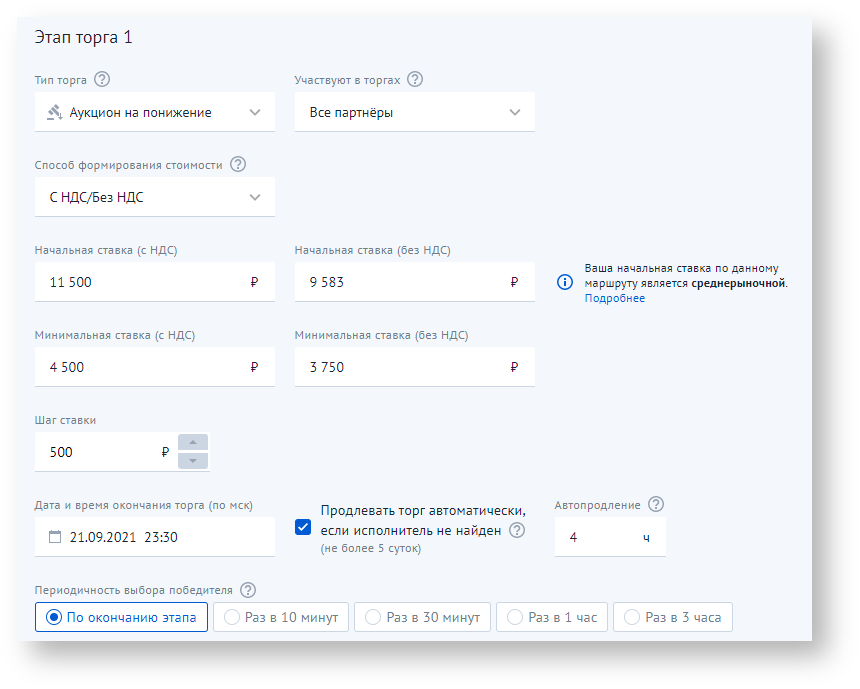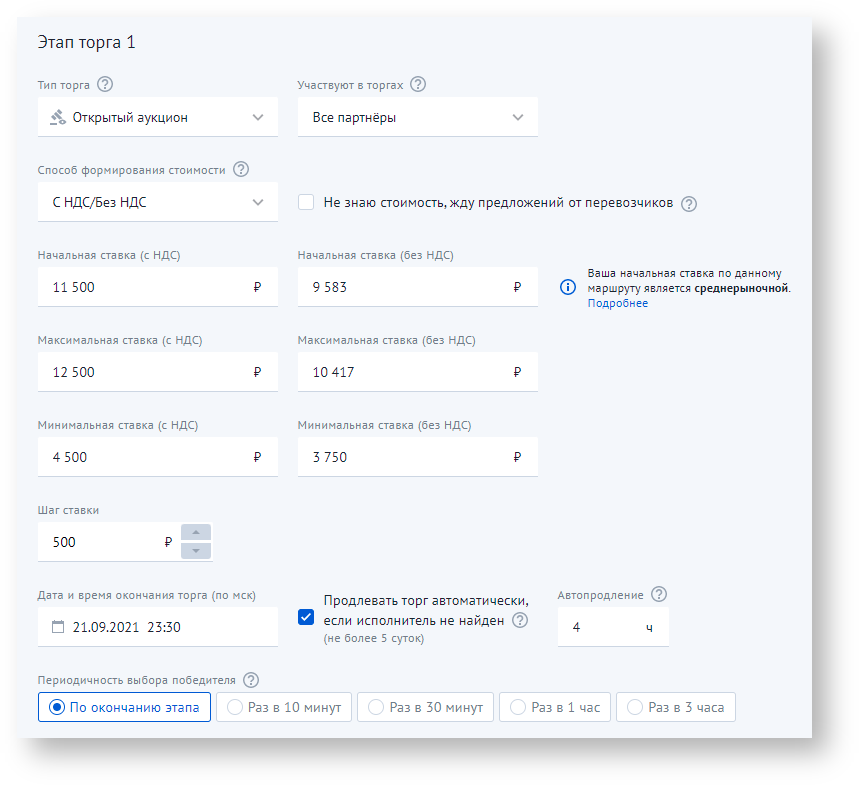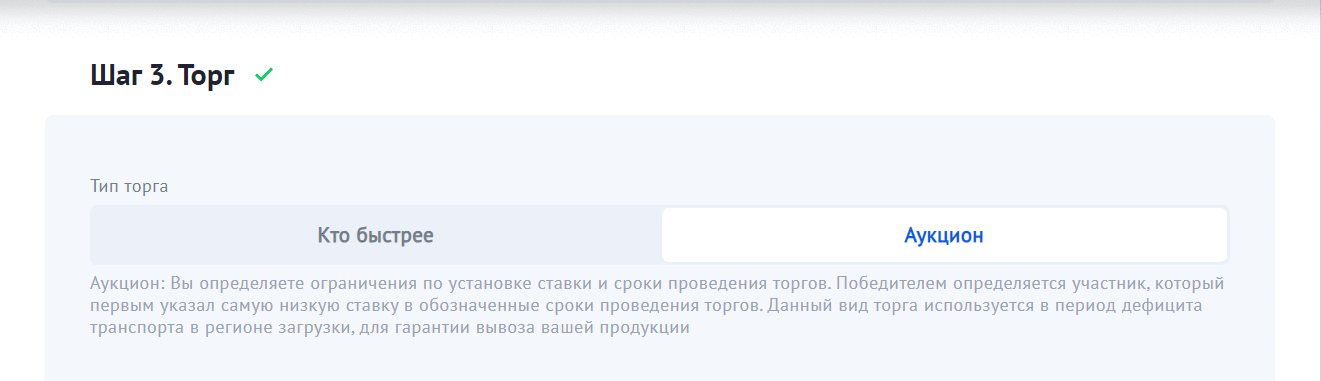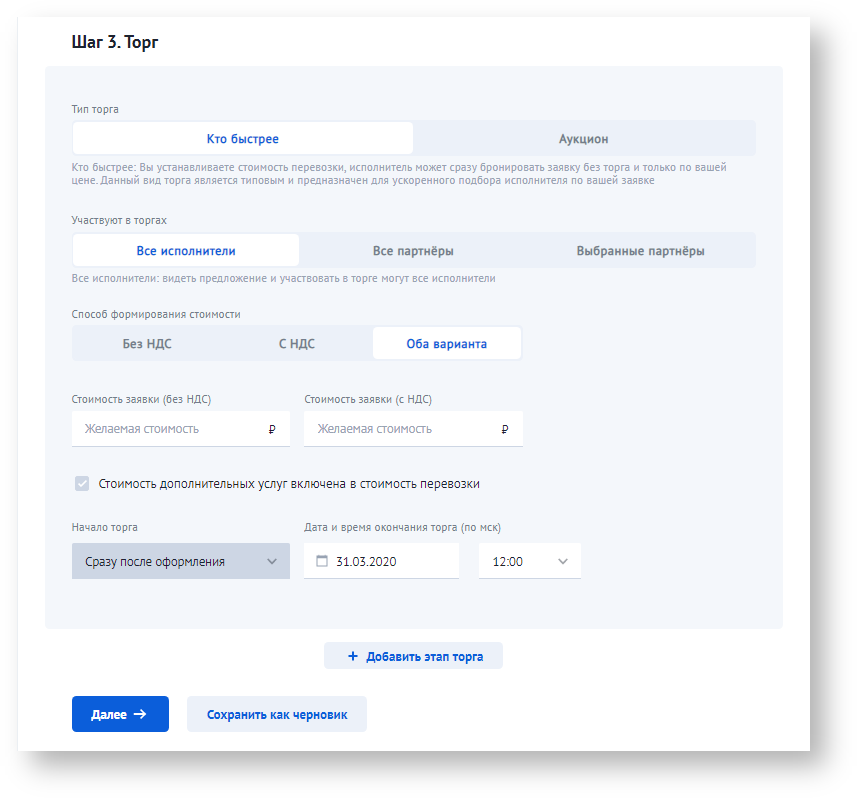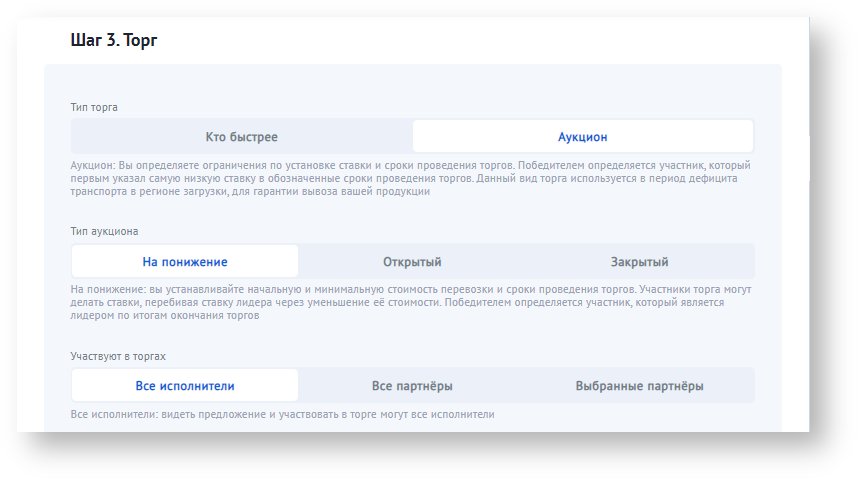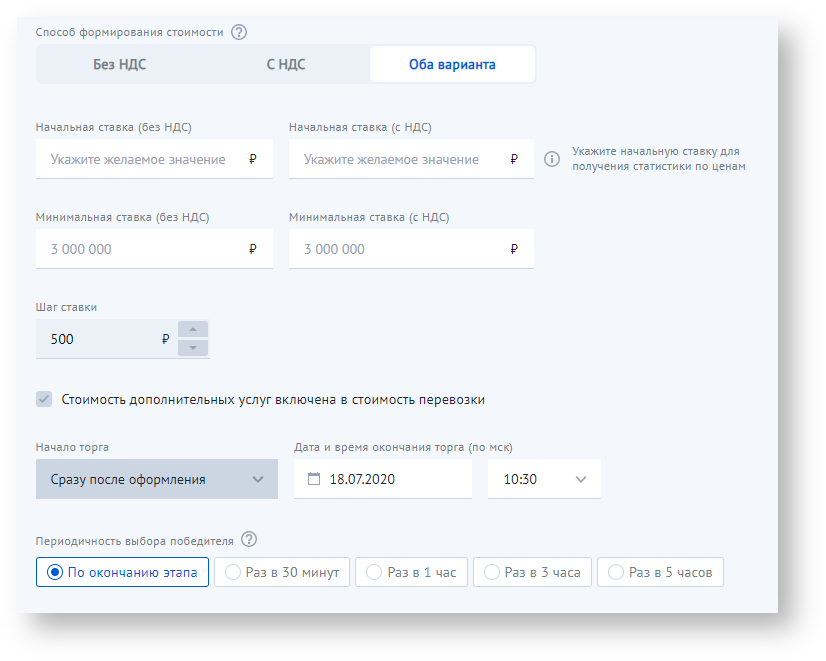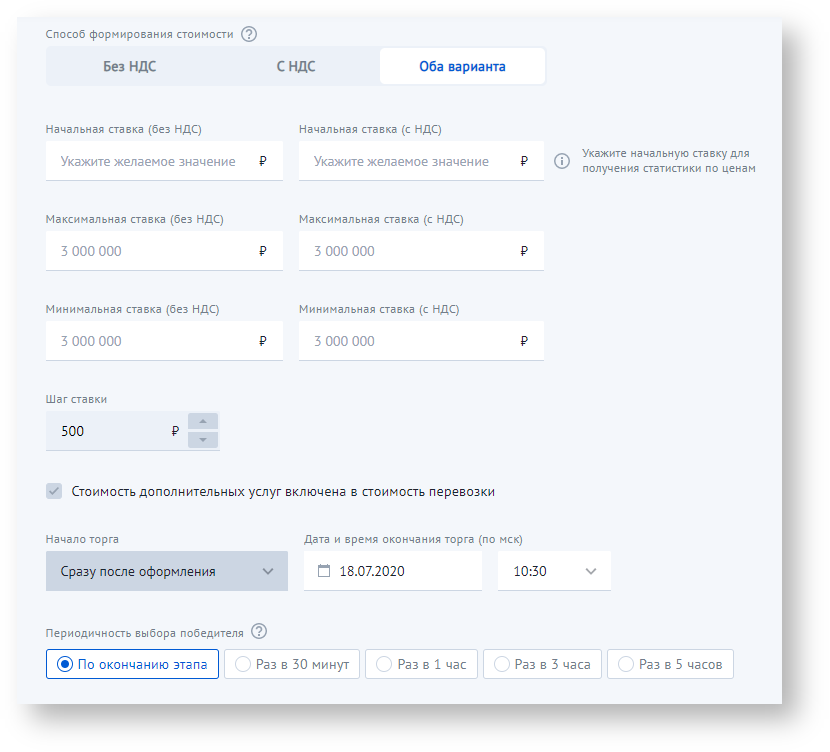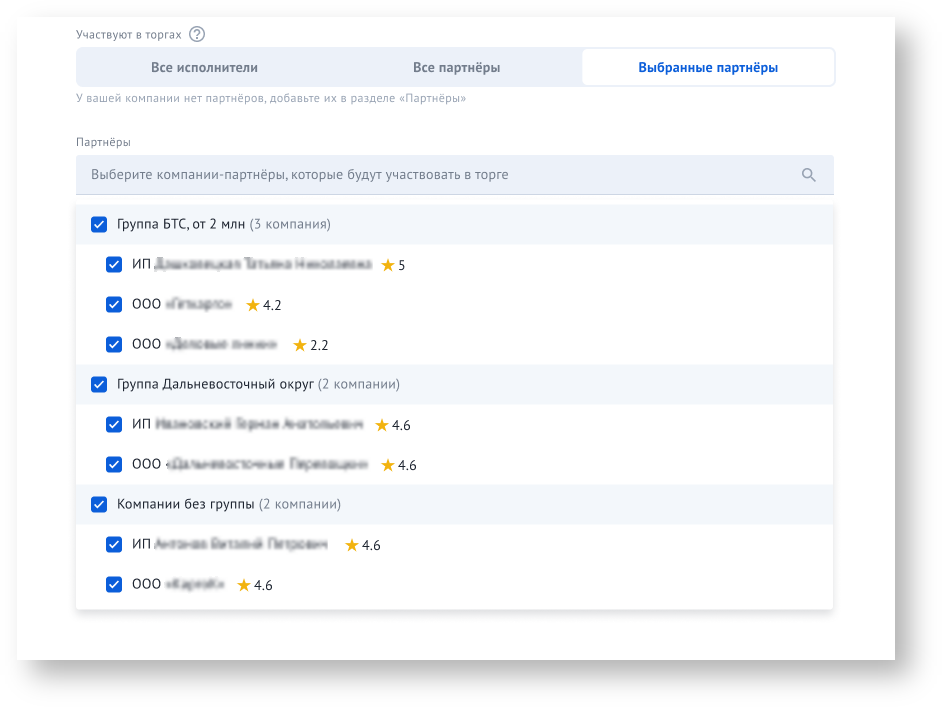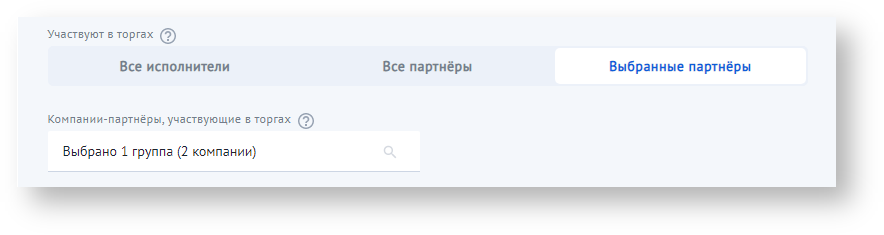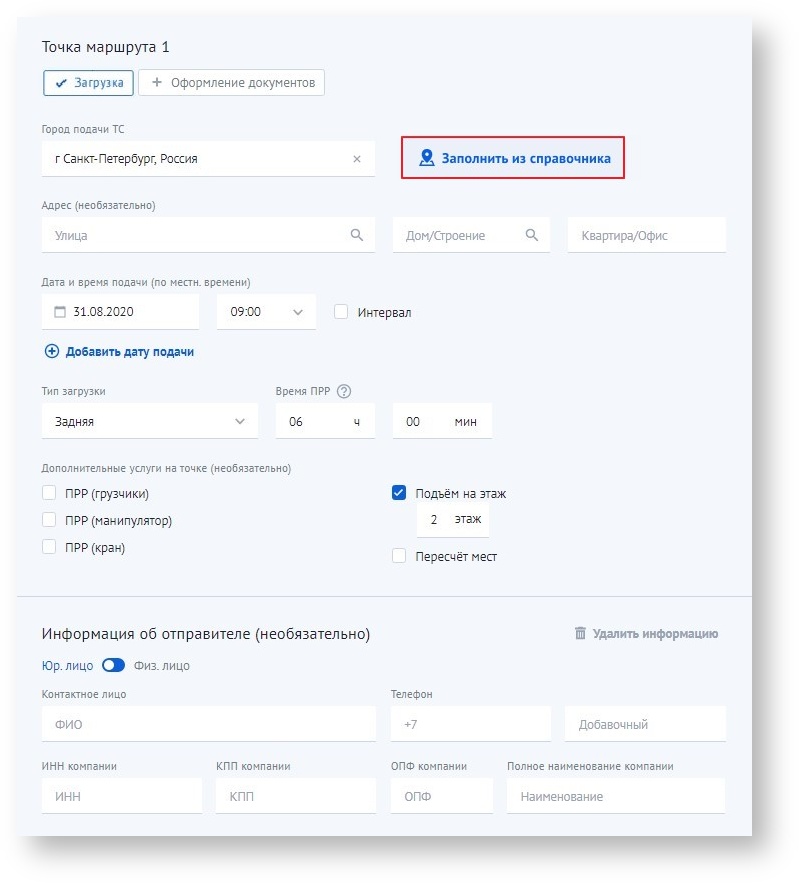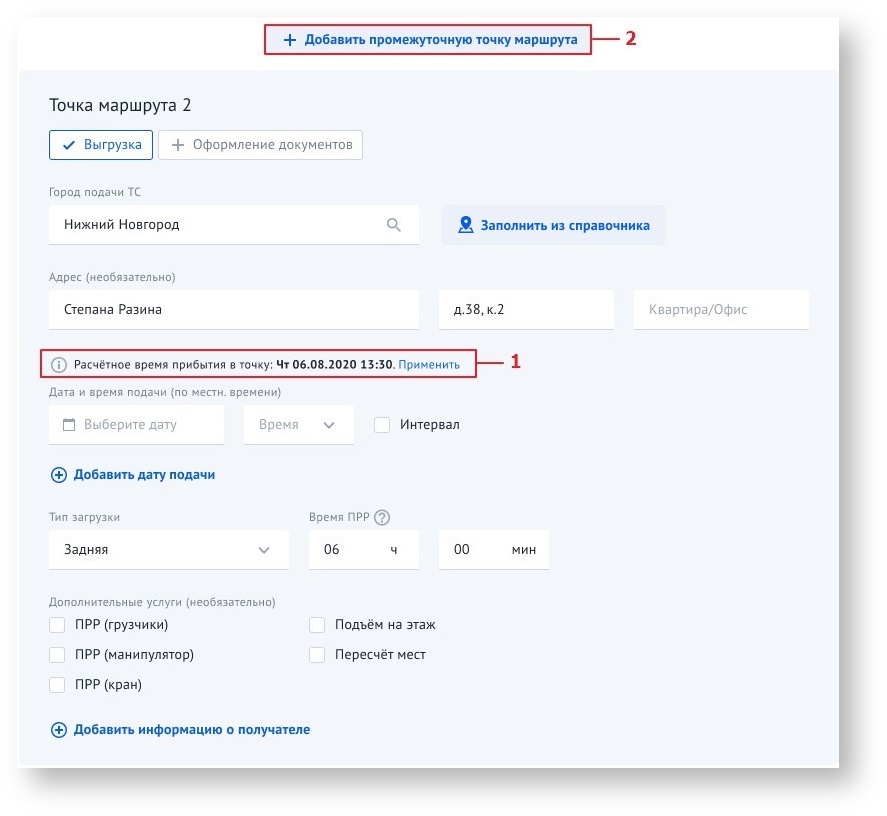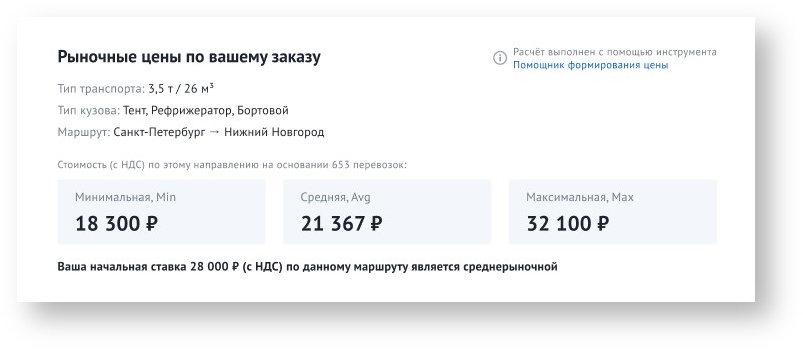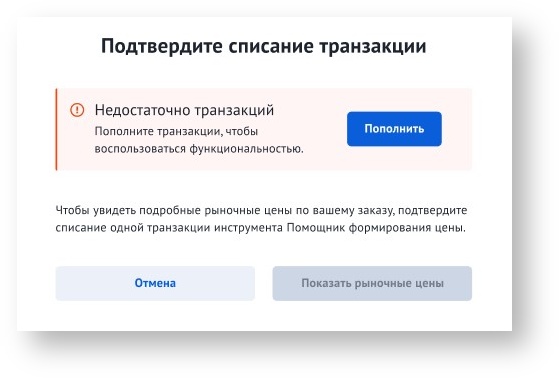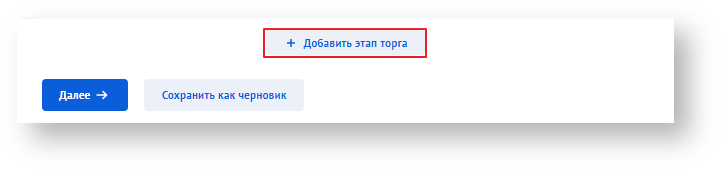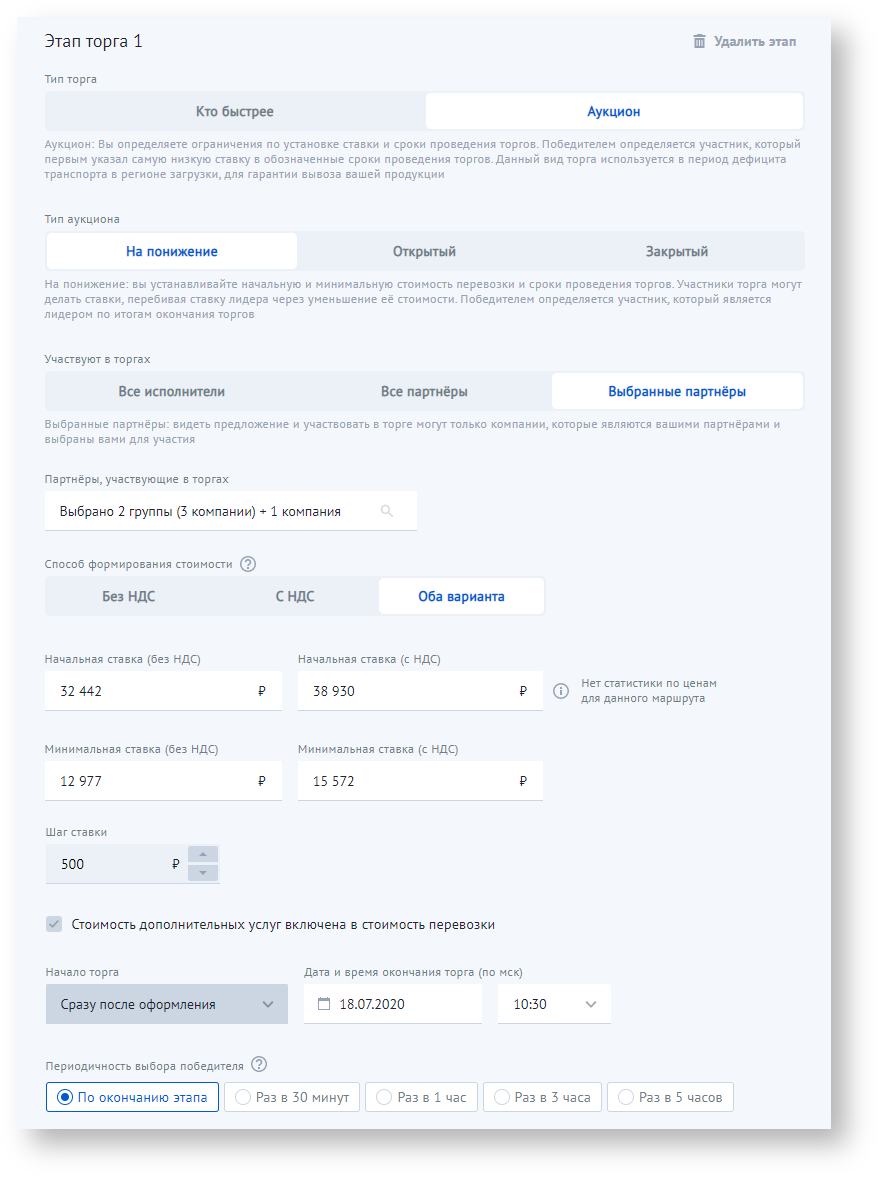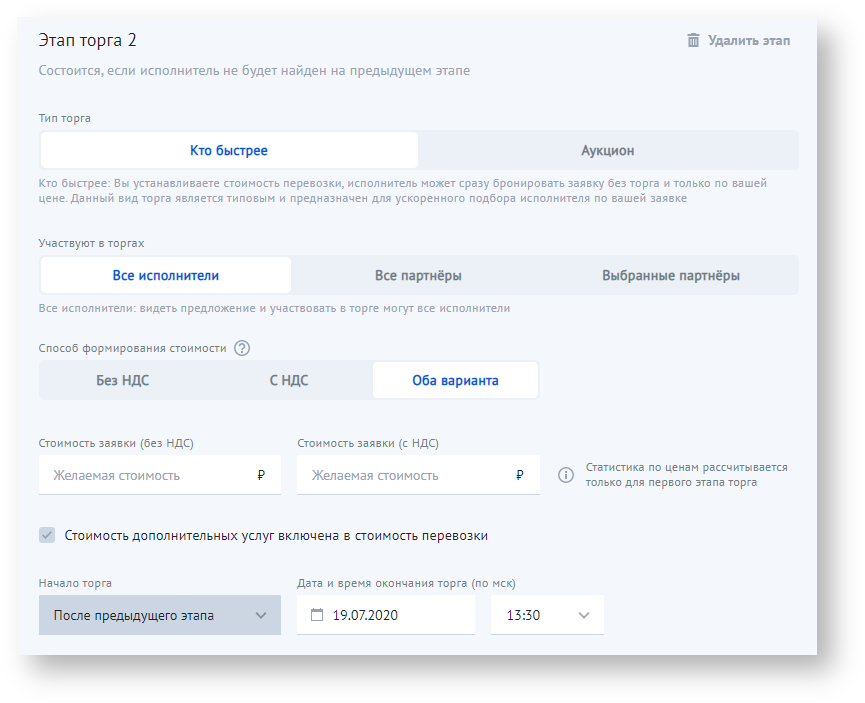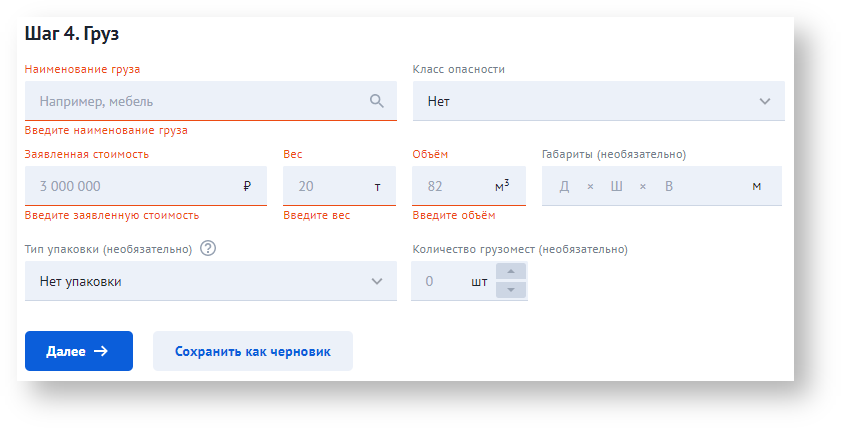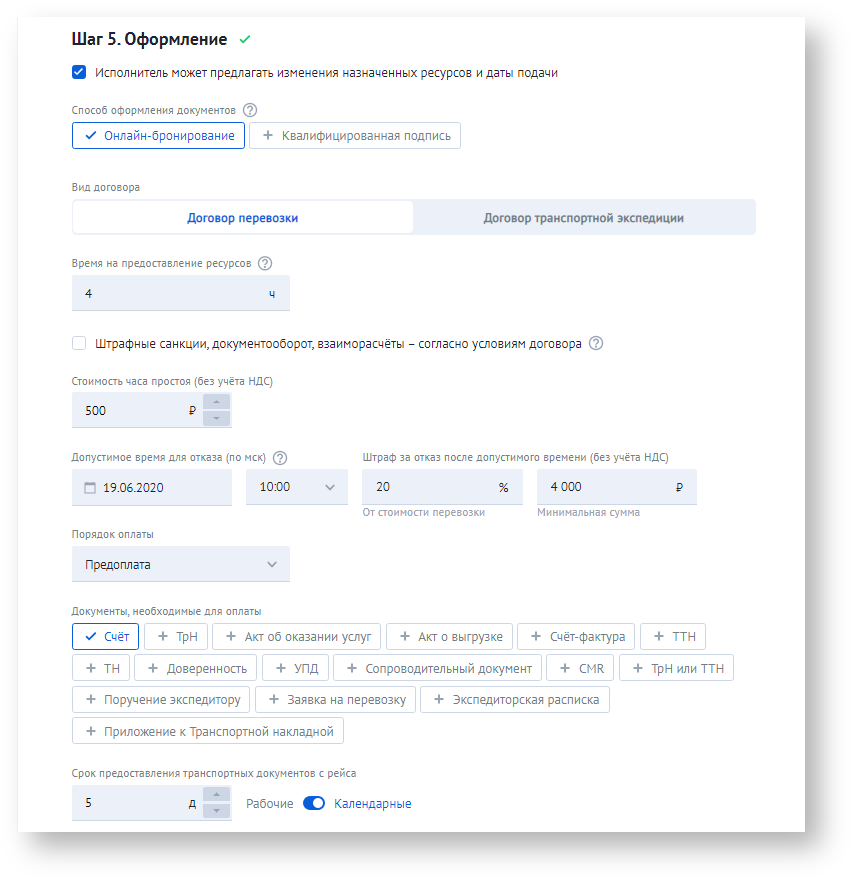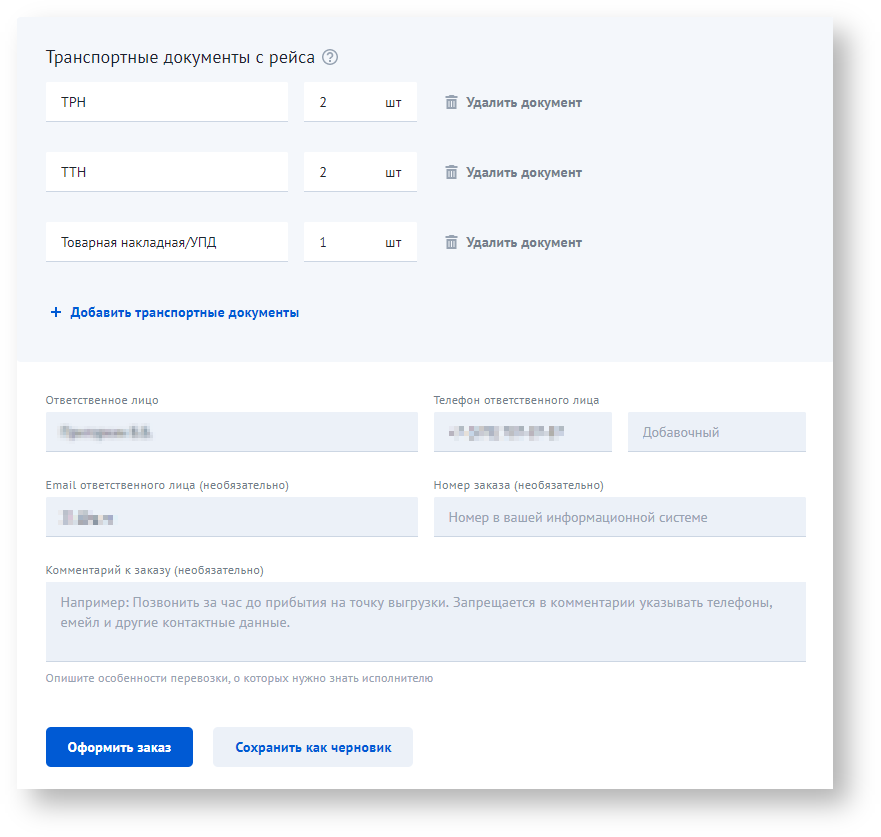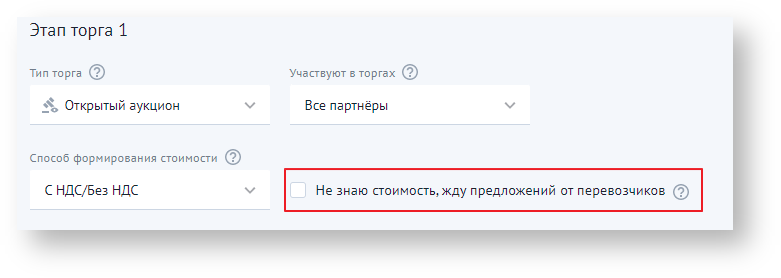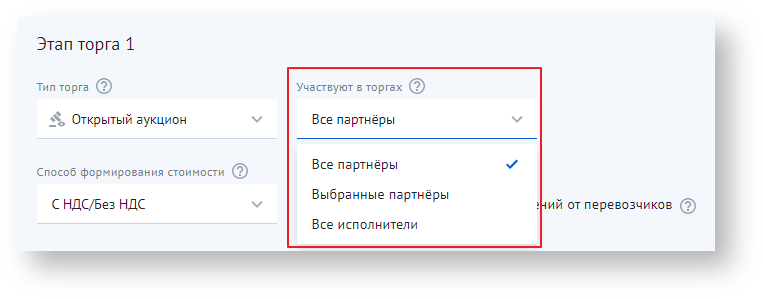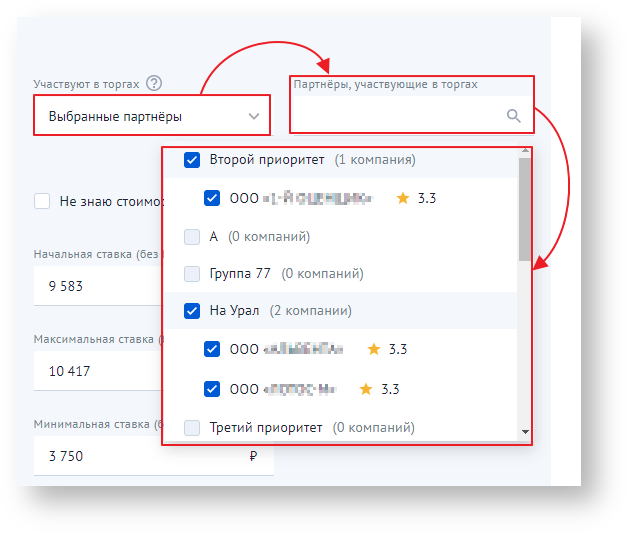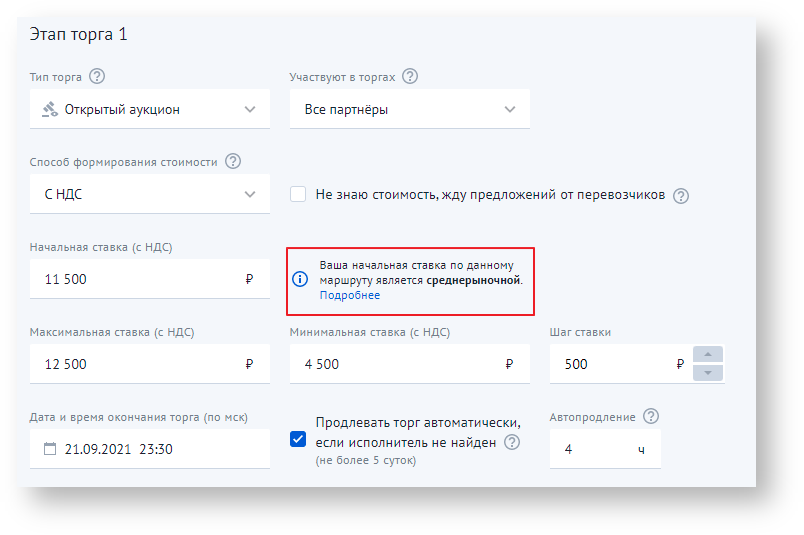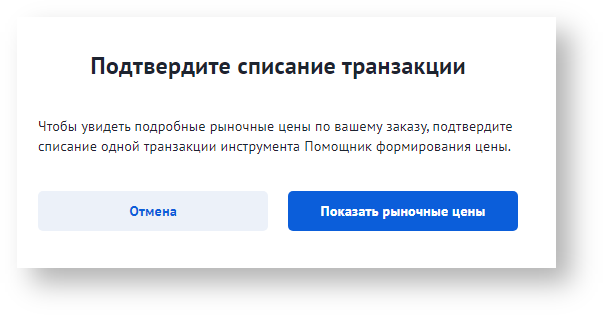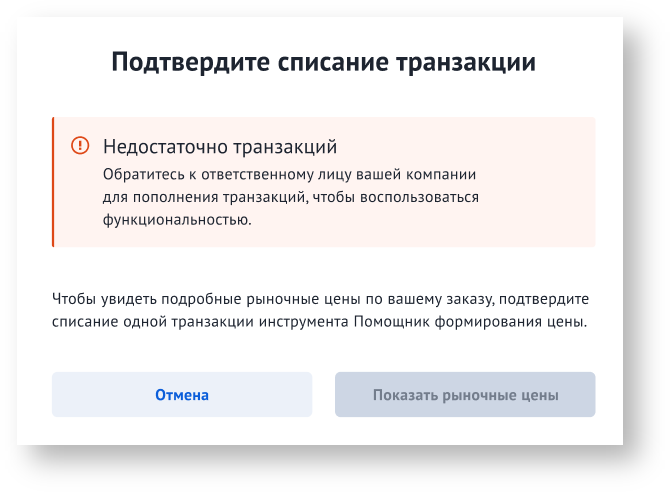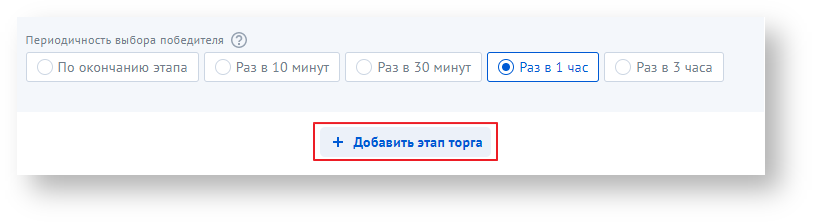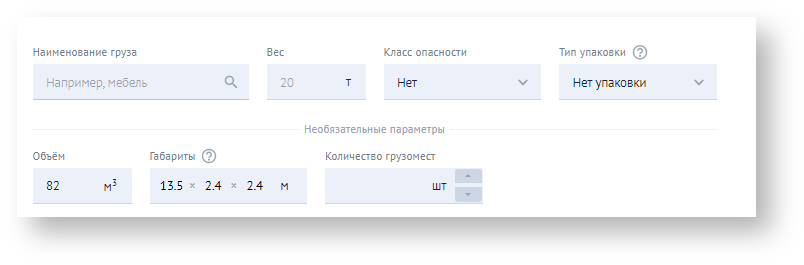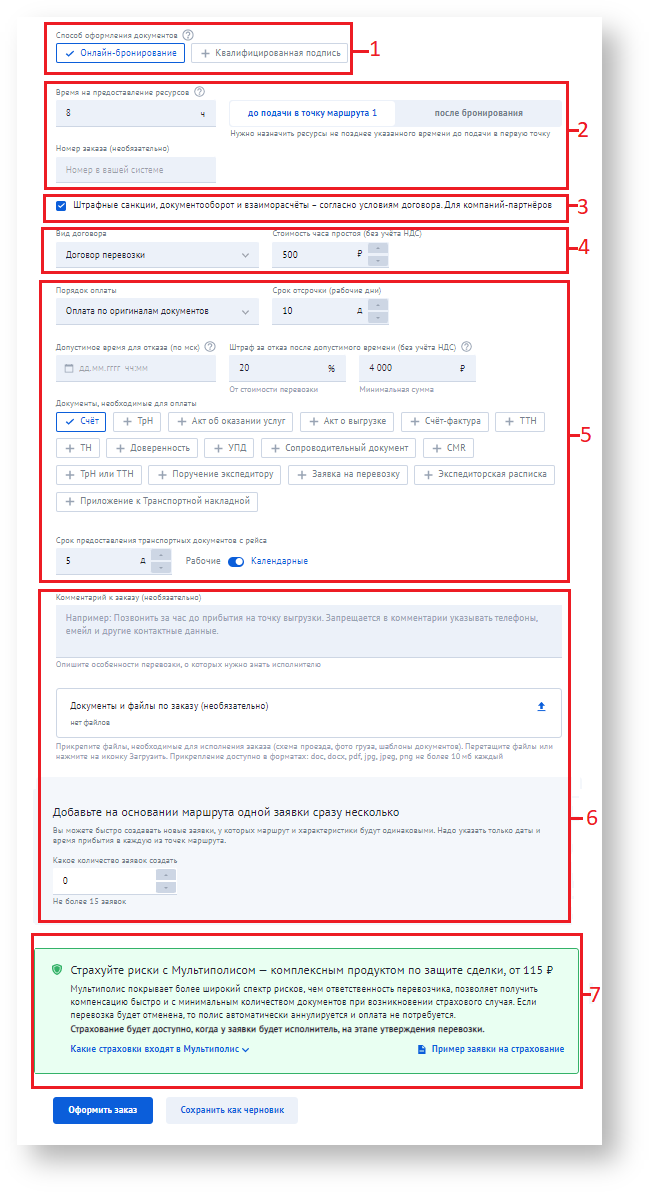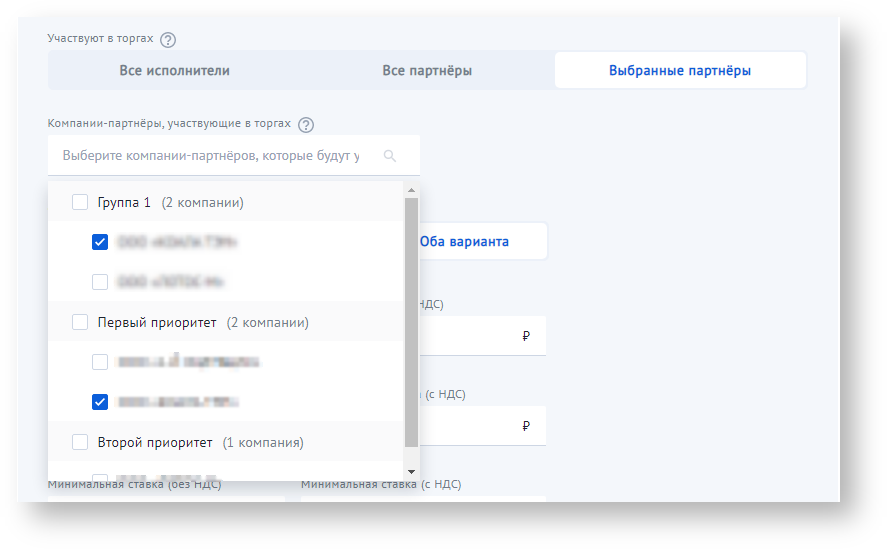Переход между подразделами осуществляется автоматически после нажатия на кнопку «Далее» по мере заполнения обязательной информации.
, в правой части которой отобразится список всех подразделов, которые необходимо заполнить. Создание заявка на перевозку» требования к транспорту в подразделе «Транспорт» из предложенных вариантов.
Если нужного типа нет в перечне иконок, воспользуйтесь справочником и выберите значение из выпадающего списка.
2. Выберите тип кузова.
3. При . в подразделе «Маршрут и даты»В данном подразделе необходимо выбрать вид заказа «Разовая заявка на перевозку».
Далее необходимо указать следующие данные:
- Заполните информацию о точке отправления (Точка 1) и точке прибытия груза (Точка 2).
При необходимости добавьте промежуточную точку маршрута, воспользовавшись соответствующей кнопкой.
Отменить добавление дополнительной точки можно с помощью кнопки «Удалить точку».
2. Укажите тип работ в точке – Загрузка, Выгрузка или Оформление документов. Можно выбрать несколько типов работ для одной точки.
3. Для каждой точки маршрута вы можете указать дополнительные данные отправителя или получателя, развернув формы «Добавить информацию об отправителе» и «Добавить информацию о получателе»..
Можно указывать данные как юридического, так и физического лица – поля формы настраиваются с помощью переключателя.
Шаг 3. Установите настройки торга
- Выберите тип торга:
| Раскрыть | ||
|---|---|---|
| ||
Тип торга «Кто быстрее»Заполните стоимость заявки. Определите способ формирования стоимости:
Торг выигрывает перевозчик, который первым нажал кнопку «Забронировать». |
| title | Подробное описание типа торга - Аукцион (развернуть для просмотра) |
|---|
Тип торга «Аукцион»
При проведении аукциона его участники подают предложения о цене перевозки, предусматривающие снижение текущей максимальной ставки на величину в пределах «шага ставки».
По окончании времени торга автоматически выигрывает перевозчик, предложивший самую низкую ставку. Если одинаково низкая ставка была поставлена двумя перевозчиками сразу, выигрывает тот, кто поставил ее первым.
Для данного типа торга необходимо указать тип аукциона:
- На понижение – вид аукциона, при котором устанавливается начальная и минимальная стоимость перевозки, а также сроки проведения торгов. Участники торга могут делать ставки, перебивая ставку лидера через уменьшение её стоимости. Победителем определяется участник, который является лидером по итогам окончания торгов.
- Открытый – вид аукциона, при котором, помимо начальной и минимальной стоимости перевозки и сроков проведения торгов, также устанавливается максимальная ставка. Победителем определяется участник, который первым указал самую низкую ставку в обозначенные сроки. Ставка лидера отображается для других участников в период проведения торгов.
- Закрытый – вид аукциона, при котором устанавливается начальная, минимальная и максимальная стоимость перевозки, а также сроки проведения торгов. Победителем определяется участник, который первым указал самую низкую ставку в обозначенные сроки. Ставка лидера не отображается для других участников в период проведения торгов.
Укажите исполнителей, которые смогут принять участие в торгах по заявке (подробнее см. выше).
Выберите способ формирования стоимости и укажите стоимость заявки – в зависимости от указанного значения рассчитываются значения остальных полей на всех вкладках:
- «Начальная ставка» – начальная цена перевозки;
- «Минимальная ставка» – предел снижения стоимости;
- «Максимальная ставка» – предел повышения стоимости;
- «Шаг ставки» – величина снижения начальной цены.
Для типа аукциона «На понижение» указывается начальная и минимальная ставки.
Для типов аукциона «Открытый» и «Закрытый», помимо начальной и минимальной стоимости перевозки, также устанавливается максимальная ставка.
Укажите шаг ставки, а также даты и время окончания торга.
По умолчанию победитель аукциона определяется по окончании этапа торга.
Можно установить другую периодичность, с которой система будет проверять состояние торга и назначать победителя автоматически до наступления основного времени окончания аукциона.
Для этого необходимо выбрать один из доступных интервалов:
| Примечание | ||
|---|---|---|
| ||
В случае проведения многоэтапных торгов настройка периодичности промежуточного выбора победителя закрепляется отдельно за каждым этапом торга с типом "Аукцион". |
2. Укажите исполнителей, которые смогут принять участие в торгах по заявке:
| Раскрыть | ||
|---|---|---|
| ||
Все исполнители – заявку смогут увидеть и забронировать все исполнители, зарегистрированные на платформе (кроме тех компаний, которые были добавлены в черный список). |
| Раскрыть | ||
|---|---|---|
| ||
Все партнёры – заявка будет доступна только компаниям из списка ваших партнеров (подробнее о формировании списка см. в разделе «Работа с разделом «Партнёры»). |
| Раскрыть | ||
|---|---|---|
| ||
Выбранные партнёры – заявка будет адресована только определенным компаниям Можно настроить список получателей, выбирая как целые группы, так и отдельных партнеров. |
3. Укажите даты и время окончания торга. Выберите способ формирования стоимости – без НДС, с НДС или оба варианта.
При указании стоимости заявки в одном из полей сумма в других полях на остальных вкладках рассчитывается автоматически.
4. При указании стоимости заявки на форме будет выведена информационная подсказка об уровне введенной стоимости в сравнении с рыночными ценами. Это позволит грузовладельцу определить желаемую цену перевозки при создании заказа.
Результат сравнения введенной стоимости и рыночных цен
Расчет рыночных цен в Заявке выполняется по перевозкам только между первой и последней точкой маршрута для первого этапа торга и не выполняется для перевозок с круговым типом маршрута. Для расчета цены отдельно по каждому участку маршрута можно воспользоваться сервисом «Помощник формирования цены».
Ознакомиться с подробной информацией по рыночным ценам (минимальная, средняя и максимальная рыночные цены) можно при помощи ссылки в тексте информационной подсказки. При этом пользователю необходимо подтвердить списание одной транзакции к сервису «Помощник формирования цены», нажав кнопку «Показать рыночные цены», или отменить действие.
После подтверждения списания транзакции будет выведен результат расчета рыночных цен по данному заказу.
Примечание. Если с помощью сервиса не удалось получить данные по рыночным ценам, то транзакция списана не будет.
Если все транзакции к сервису «Помощник формирования цены» были использованы, то пользователю будет предложено пополнить их количество с помощью кнопки «Пополнить». После этого кнопка «Показать рыночные цены» станет доступна.
| title | Важно |
|---|
Вы можете добавлять необходимое количество этапов торга по вашей заявке.
Условия торга в каждом этапе могут быть определены не зависимо друг от друга.
Условия торга это:
- Тип торга
- Участники торга
- Формирование стоимости
- Ставка по торгу
Многоэтапные торги
Каждый этап может иметь разный тип торга, тип аукциона (для заявок с типом торга «Аукцион») и т. п.
Шаг 4. Заполните информацию о грузе
Заполните обязательные параметры:
- выберите наименование груза из выпадающего списка;
- укажите заявленную стоимость;
- заполните вес;
- задайте объём.
Заполните необязательные параметры:
- впишите общие габариты груза;
- выберите класс опасности груза из выпадающего списка;
- укажите тип упаковки;
- проставьте количество грузомест.
| Примечание |
|---|
Очень важно корректно указывать вес и объем, так как для перевозчиков возможность назначения транспорта определяется в соответствии с требованиями, указанными в заявке. |
После заполнения обязательных полей можно перейти к следующему шагу, по нажатию на кнопку "Далее".
Шаг 5. Укажите детали оформления заявки
1. Установите переключатель в поле «Исполнитель может предлагать изменения назначенных ресурсов и даты подачи», если вы хотите предоставить перевозчику возможность в случае необходимости отправлять запросы на замену автомашины, водителя, прицепа или времени подачи ТС по заявке после утверждения перевозки. Если изменения недопустимы, не устанавливайте переключатель.
2. Выберите способ подтверждения заявки (можно указать только один или оба способа).
3. Выберите вид договора.
4. Установите флаг, если штрафные санкции, документооборот и взаиморасчёты будут производиться согласно условиям договора. В этом случае при создании заявки не нужно указывать обязательную информацию об оплате и закрывающих документах. Данная возможность доступна только если торг проходит среди партнеров.
5. Заполните поля:
- Время на предоставление ресурсов.
- Стоимость часа простоя (без учета НДС).
- Допустимое время для отказа – дата и время, до которой стороны могут отказаться от обязательств по заявке без выставления штрафных санкций стороне, отказавшейся от совершения перевозки.
- Штраф за отказ после допустимого времени (без учета НДС) – укажите процент от стоимости перевозки и минимальную сумму.
- Порядок оплаты – выберите значение из выпадающего списка:
- предоплата;
- оплата по скан-копиям документов;
- оплата по оригиналам документов;
- оплата по факту выгрузки;
- оплата по факту загрузки.
- Документы, необходимые для оплаты – отметьте необходимые виды документов, после предоставления которых исполнитель может рассчитывать на получение оплаты.
- Срок предоставления транспортных документов – указывается в рабочих или календарных днях.
- Транспортные документы с рейса – составьте необходимый перечень документов по перевозке, зафиксированных в заявке, которые обязан предоставить исполнитель по итогам выполнения заявки.
- Номер заказа (необязательно) – номер, используемый в информационной системе заказчика.
6. Дополнительно вы можете указать контакты ответственного лица, а также в поле «Комментарий к перевозке» описать особенности перевозки, о которых нужно знать исполнителю.
| Примечание |
|---|
В поле «Комментарий к перевозке» запрещается указывать телефоны, адреса электронной почты и другие контактные данные. |
После заполнения всех необходимых полей нажмите на кнопку «Оформить заявку».
Сформированная заявка автоматически перемещается в раздел «Заявки» в статусе «В торге».
Новую заявку можно сформировать и на основании уже созданной. Подробнее этот механизм рассмотрен в разделе «Создание заявки на основании».
Видео-инструкция
| Коннектор виджета | ||
|---|---|---|
|
| Коннектор виджета | ||
|---|---|---|
|
| Коннектор виджета | ||
|---|---|---|
|
| Коннектор виджета | ||
|---|---|---|
|
| UI Button | ||||||
|---|---|---|---|---|---|---|
|
Остались вопросы?
- Посмотри раздел
UI Button color green icon question title Вопросы и ответы url http://wiki.traffic.online/pages/viewpage.action?pageId=327718 - Позвони 8(800)707-007-1
- Напиши вопрос на info@traffic.online
- Сообщи о проблеме на support@traffic.online
| Подсказка | ||||
|---|---|---|---|---|
| ||||
Цель данного раздела - описать процесс создания заявки на перевозку. |
Чтобы перейти к созданию заявки, в меню нажмите на кнопку «Создать заказ».
Откроется страница создания заявки, в правой части которой отобразится список всех подразделов, которые необходимо заполнить.
Переход между подразделами осуществляется автоматически после нажатия на кнопку «Далее» по мере заполнения обязательной информации.
| Примечание |
|---|
| Время подачи в точки маршрута всегда местное, а параметры торга указываются по московскому времени. |
Разовая заявка на перевозку используется, когда необходимо выполнить одну перевозку с точной датой подачи ТС.
Шаг 1. Укажите требования к транспорту в подразделе «Транспорт»
- Выберите тип транспорта из предложенных вариантов.
Если нужного типа нет в перечне иконок, воспользуйтесь справочником и выберите значение из выпадающего списка.
2. Выберите тип кузова.
3. При наличии дополнительных требований отметьте соответствующие пункты в выпадающем меню «Добавить требования к ресурсам».
Шаг 2. Составьте маршрут в подразделе «Маршрут и даты»
В данном подразделе необходимо выбрать вид заказа «Разовая заявка на перевозку».
Далее необходимо указать следующие данные:
- Заполните информацию о точке отправления (Точка 1) и точке прибытия груза (Точка 2).
При необходимости добавьте промежуточную точку маршрута, воспользовавшись соответствующей кнопкой.
Отменить добавление дополнительной точки можно с помощью кнопки «Удалить точку».
2. Укажите тип работ в точке – Загрузка, Выгрузка или Оформление документов. Можно выбрать несколько типов работ для одной точки.
3. Для каждой точки маршрута вы можете указать дополнительные данные отправителя или получателя, развернув формы «Добавить информацию об отправителе» и «Добавить информацию о получателе»..
Можно указывать данные как юридического, так и физического лица – поля формы настраиваются с помощью переключателя.
Шаг 3. Установите настройки торга
- Выберите тип торга:
| Раскрыть | ||
|---|---|---|
| ||
Тип торга «Кто быстрее»Заполните стоимость заявки. Определите способ формирования стоимости:
Торг выигрывает перевозчик, который первым нажал кнопку «Забронировать». |
| title | Подробное описание типа торга - Аукцион (развернуть для просмотра) |
|---|
Тип торга «Аукцион»
При проведении аукциона его участники подают предложения о цене перевозки, предусматривающие снижение текущей максимальной ставки на величину в пределах «шага ставки».
По окончании времени торга автоматически выигрывает перевозчик, предложивший самую низкую ставку. Если одинаково низкая ставка была поставлена двумя перевозчиками сразу, выигрывает тот, кто поставил ее первым.
Для данного типа торга необходимо указать тип аукциона:
- На понижение – вид аукциона, при котором устанавливается начальная и минимальная стоимость перевозки, а также сроки проведения торгов. Участники торга могут делать ставки, перебивая ставку лидера через уменьшение её стоимости. Победителем определяется участник, который является лидером по итогам окончания торгов.
- Открытый – вид аукциона, при котором, помимо начальной и минимальной стоимости перевозки и сроков проведения торгов, также устанавливается максимальная ставка. Победителем определяется участник, который первым указал самую низкую ставку в обозначенные сроки. Ставка лидера отображается для других участников в период проведения торгов.
- Закрытый – вид аукциона, при котором устанавливается начальная, минимальная и максимальная стоимость перевозки, а также сроки проведения торгов. Победителем определяется участник, который первым указал самую низкую ставку в обозначенные сроки. Ставка лидера не отображается для других участников в период проведения торгов.
Укажите исполнителей, которые смогут принять участие в торгах по заявке (подробнее см. выше).
Выберите способ формирования стоимости и укажите стоимость заявки – в зависимости от указанного значения рассчитываются значения остальных полей на всех вкладках:
- «Начальная ставка» – начальная цена перевозки;
- «Минимальная ставка» – предел снижения стоимости;
- «Максимальная ставка» – предел повышения стоимости;
- «Шаг ставки» – величина снижения начальной цены.
Для типа аукциона «На понижение» указывается начальная и минимальная ставки.
Для типов аукциона «Открытый» и «Закрытый», помимо начальной и минимальной стоимости перевозки, также устанавливается максимальная ставка.
Укажите шаг ставки, а также даты и время окончания торга.
По умолчанию победитель аукциона определяется по окончании этапа торга.
Можно установить другую периодичность, с которой система будет проверять состояние торга и назначать победителя автоматически до наступления основного времени окончания аукциона.
Для этого необходимо выбрать один из доступных интервалов:
| Примечание | ||
|---|---|---|
| ||
В случае проведения многоэтапных торгов настройка периодичности промежуточного выбора победителя закрепляется отдельно за каждым этапом торга с типом "Аукцион". |
2. Укажите исполнителей, которые смогут принять участие в торгах по заявке:
| Раскрыть | ||
|---|---|---|
| ||
Все исполнители – заявку смогут увидеть и забронировать все исполнители, зарегистрированные на платформе (кроме тех компаний, которые были добавлены в черный список). |
| Раскрыть | ||
|---|---|---|
| ||
Все партнёры – заявка будет доступна только компаниям из списка ваших партнеров (подробнее о формировании списка см. в разделе «Работа с разделом «Партнёры»). |
| Раскрыть | ||
|---|---|---|
| ||
Выбранные партнёры – заявка будет адресована только определенным компаниям Можно настроить список получателей, выбирая как целые группы, так и отдельных партнеров. |
3. Укажите даты и время окончания торга. Выберите способ формирования стоимости – без НДС, с НДС или оба варианта.
При указании стоимости заявки в одном из полей сумма в других полях на остальных вкладках рассчитывается автоматически.
4. При указании стоимости заявки на форме будет выведена информационная подсказка об уровне введенной стоимости в сравнении с рыночными ценами. Это позволит грузовладельцу определить желаемую цену перевозки при создании заказа.
Результат сравнения введенной стоимости и рыночных цен формируется с помощью сервиса «Помощник формирования цены».
Расчет рыночных цен в Заявке выполняется по перевозкам только между первой и последней точкой маршрута для первого этапа торга и не выполняется для перевозок с круговым типом маршрута. Для расчета цены отдельно по каждому участку маршрута можно воспользоваться сервисом «Помощник формирования цены».
Ознакомиться с подробной информацией по рыночным ценам (минимальная, средняя и максимальная рыночные цены) можно при помощи ссылки в тексте информационной подсказки. При этом пользователю необходимо подтвердить списание одной транзакции к сервису «Помощник формирования цены», нажав кнопку «Показать рыночные цены», или отменить действие.
После подтверждения списания транзакции будет выведен результат расчета рыночных цен по данному заказу.
Примечание. Если с помощью сервиса не удалось получить данные по рыночным ценам, то транзакция списана не будет.
Если все транзакции к сервису «Помощник формирования цены» были использованы, то пользователю будет предложено пополнить их количество с помощью кнопки «Пополнить». После этого кнопка «Показать рыночные цены» станет доступна.
| title | Важно |
|---|
Вы можете добавлять необходимое количество этапов торга по вашей заявке.
Условия торга в каждом этапе могут быть определены не зависимо друг от друга.
Условия торга это:
- Тип торга
- Участники торга
- Формирование стоимости
- Ставка по торгу
Многоэтапные торги
Каждый этап может иметь разный тип торга, тип аукциона (для заявок с типом торга «Аукцион») и т. п.
Шаг 4. Заполните информацию о грузе
Заполните обязательные параметры:
- выберите наименование груза из выпадающего списка;
- укажите заявленную стоимость;
- заполните вес;
- задайте объём.
Заполните необязательные параметры:
- впишите общие габариты груза;
- выберите класс опасности груза из выпадающего списка;
- укажите тип упаковки;
- проставьте количество грузомест.
| Примечание |
|---|
Очень важно корректно указывать вес и объем, так как для перевозчиков возможность назначения транспорта определяется в соответствии с требованиями, указанными в заявке. |
После заполнения обязательных полей можно перейти к следующему шагу, по нажатию на кнопку "Далее".
Шаг 5. Укажите детали оформления заявки
1. Установите переключатель в поле «Исполнитель может предлагать изменения назначенных ресурсов и даты подачи», если вы хотите предоставить перевозчику возможность в случае необходимости отправлять запросы на замену автомашины, водителя, прицепа или времени подачи ТС по заявке после утверждения перевозки. Если изменения недопустимы, не устанавливайте переключатель.
2. Выберите способ подтверждения заявки (можно указать только один или оба способа).
3. Выберите вид договора.
4. Установите флаг, если штрафные санкции, документооборот и взаиморасчёты будут производиться согласно условиям договора. В этом случае при создании заявки не нужно указывать обязательную информацию об оплате и закрывающих документах. Данная возможность доступна только если торг проходит среди партнеров.
5. Заполните поля:
- Время на предоставление ресурсов.
- Стоимость часа простоя (без учета НДС).
- Допустимое время для отказа – дата и время, до которой стороны могут отказаться от обязательств по заявке без выставления штрафных санкций стороне, отказавшейся от совершения перевозки.
- Штраф за отказ после допустимого времени (без учета НДС) – укажите процент от стоимости перевозки и минимальную сумму.
- Порядок оплаты – выберите значение из выпадающего списка:
- предоплата;
- оплата по скан-копиям документов;
- оплата по оригиналам документов;
- оплата по факту выгрузки;
- оплата по факту загрузки.
- Документы, необходимые для оплаты – отметьте необходимые виды документов, после предоставления которых исполнитель может рассчитывать на получение оплаты.
- Срок предоставления транспортных документов – указывается в рабочих или календарных днях.
- Транспортные документы с рейса – составьте необходимый перечень документов по перевозке, зафиксированных в заявке, которые обязан предоставить исполнитель по итогам выполнения заявки.
- Номер заказа (необязательно) – номер, используемый в информационной системе заказчика.
6. Дополнительно вы можете указать контакты ответственного лица, а также в поле «Комментарий к перевозке» описать особенности перевозки, о которых нужно знать исполнителю.
| Примечание |
|---|
В поле «Комментарий к перевозке» запрещается указывать телефоны, адреса электронной почты и другие контактные данные. |
После заполнения всех необходимых полей нажмите на кнопку «Оформить заявку».
Сформированная заявка автоматически перемещается в раздел «Заявки» в статусе «В торге».
Новую заявку можно сформировать и на основании уже созданной. Подробнее этот механизм рассмотрен в разделе «Создание заявки на основании».
Видео-инструкция
| Коннектор виджета | ||
|---|---|---|
|
| Коннектор виджета | ||
|---|---|---|
|
| Коннектор виджета | ||
|---|---|---|
|
| Коннектор виджета | ||
|---|---|---|
|
| UI Button | ||||||
|---|---|---|---|---|---|---|
|
Остались вопросы?
| UI Button | ||||||||
|---|---|---|---|---|---|---|---|---|
|